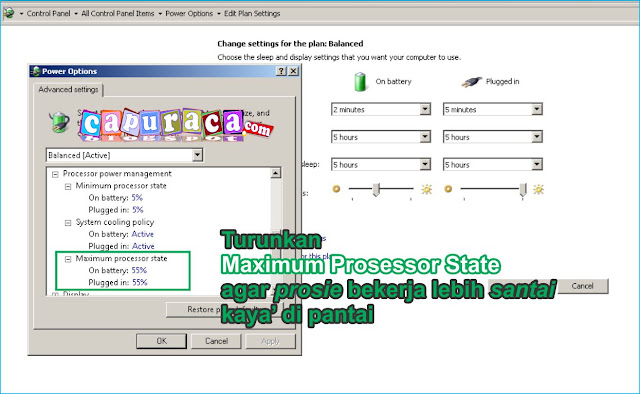Gejala Bluescreen pada Laptop atau Komputer memang bikin adem panas. Kekhawatiran akan adanya anggaran pengeluaran mendadak terus membayangi.
Bluescreen bisa terjadi karena kesalahan pada perangkat lunak komputer/laptop (software crash) atau bisa karena masalah pada hardware mulai dari RAM, Hardisk, Prosesor ataupun mainboard.
Kedatangannya yang tiba-tiba dan serta merta, membuat kita tidak sempat melakukan tindakan antisipasi yang di perlukan untuk menyelamatkan semua kerjaan sebelum terjadi nya bluescreen.
Laptop ASUS A42F, salah satu Laptop yang memiliki spek cukup lumayan ini masih bekerja cukup baik selama 7 tahun terakhir hingga gejala bluescreen mulai muncul dan semakin hari semakin sering melebihi jadwal minum obat.
Berbagai upaya telah di lakukan untuk mengatasi bluescreen pada laptop ini, mulai dari install ulang OS Windows hingga memasukan memori kedalam Frezzer.
Semuanya tidak membuahkan hasil.....
Hingga ketika suatu saat terbersit sebuah wangsit yang mampir melalui hembusan semilir angin di sore hari yang cerah agak mendung.
Di temani secangkir kopi dan sebatang udut yang serasa enggan untuk bersua dengan pemantik api karena kepikiran harus menebus memori baru yang harganya lumayan.
Bluescreen bisa terjadi karena kesalahan pada perangkat lunak komputer/laptop (software crash) atau bisa karena masalah pada hardware mulai dari RAM, Hardisk, Prosesor ataupun mainboard.
Kedatangannya yang tiba-tiba dan serta merta, membuat kita tidak sempat melakukan tindakan antisipasi yang di perlukan untuk menyelamatkan semua kerjaan sebelum terjadi nya bluescreen.
Laptop ASUS A42F, salah satu Laptop yang memiliki spek cukup lumayan ini masih bekerja cukup baik selama 7 tahun terakhir hingga gejala bluescreen mulai muncul dan semakin hari semakin sering melebihi jadwal minum obat.
Berbagai upaya telah di lakukan untuk mengatasi bluescreen pada laptop ini, mulai dari install ulang OS Windows hingga memasukan memori kedalam Frezzer.
Semuanya tidak membuahkan hasil.....
Hingga ketika suatu saat terbersit sebuah wangsit yang mampir melalui hembusan semilir angin di sore hari yang cerah agak mendung.
Di temani secangkir kopi dan sebatang udut yang serasa enggan untuk bersua dengan pemantik api karena kepikiran harus menebus memori baru yang harganya lumayan.
Dari hasil penerawangan sore itu, terngiang suara lirih yang menganjurkan untuk mencoba install ulang laptop dengan OS terbaru yaitu windows 10.
Baca juga :
Karena sudah beberapa kali mencoba mengatasi bluescreen dengan install ulang namun masih tetap menggunakan versi windows yang sama, dengan CD yang sama dan dengan manufaktur yang sama (Windows 7 ultimate 64 bit). Namun bluescreen masih juga sering datang menyapa.
Setelah berburu kesana-kemari, browsing sana-sini akhirnya dapat Master OS Windows 10 dalam bentuk ISO. (jangan tanya dapatnya dari mana yaa? hehehe)
Eksperimen untuk menginstal Windows 10 pun dimulai.
File Master Windows 10 yang masih dalam bentuk ISO di transfer ke Flash Disk menggunakan Rufus agar menjadi Bootable Flashdisk.
Baca juga :
Selesai membangun Bootable Flashdisk, selanjutnya dicoba mmenginstal window 10 ke Laptop, ehh ternyata selalu saja gagal dan error. Entah apakah karena proses “bakar ISO ke FD” tidak sempurna atau memang file ISO nya yang corrupt, atau colokan USB laptop yang koplak.
Sebenanrnya install Operating System ke laptop bisa lewat keping CD/DVD, tapi sayangnya DVD Room Laptop ini sudah tidak normal, sering membuka sendiri tanpa sebab.
Baca juga :
Dan proses burning file data dari laptop membutuhkan waktu yang lama, sedangkan kondisi laptop sedang tidak fit, sering Bluescreen.
Jangan-jangan saat proses burning berjalan nanti, laptop tiba-tiba bluescreen.
Akhirnya coba lihat-lihat arsip koleksi CD/DVD lama yang sudah ada sejak jamannya Pentium 4 berkuasa.
Dan ketemu koleksi berbagai macam versi OS Window 7 yang versi modifikasi, kepikiran untuk mencobanya.
Perlu di ketahui, ada versi Windows 7 yang sudah di kostumisasi sedemikian rupa sehingga memiliki tampilan, kinerja, thema yang berbeda dibanding Windows 7 versi standart.
Misalnya saja ada namanya Windows 7 Eternity, Windows 7 Electrick Blue, Windows 7 Fire, Windows 7 Art Design, dll. Dibanding versi mindows 7 standart yang mempunyai pilihan Windows 7 Home, Windows 7 Ultimate, trus apa lagi yaa... hehehe
Karena selama menghadapi masalah bluescreen pada laptop selalu saja di install OS Windows standart maka kali ini dicoba menggunakan Windows 7 versi custom ini, siapa tau bisa mengatasi bluescreen pada laptop.
Jadi ini Solusi Accidentally untuk mengatasi Bluescreen pada Laptop, karena tidak sengaja dan bukan karena ada pertimbangan berdasarkan analisa yang di runut dari penyebab-penyebab teknis dan non-teknis, "halah ngomong oppoh".
Setelah memilih salah satu versi windows 7 yang ada, proses instalasi pun dilakukan seperti biasa, namun menggunakan DVD Room bekas punya CPU yang sudah tak terpakai.
CD/DVD Room milik PC di sambungkan ke laptop dengan bantuan kabel IDE to USB. Untuk mendapatkanya, Anda bisa membeli di Toko Komputer.
Kebetulan, setelah menginstal laptop dengan OS Windows yang versi custom ini, lebih tepatnya versi electrick blue, laptop Asus A42F kembali bisa bekerja normal.
Mungkin ini dikarenakan CD Windows yang digunakan sebelumnya sudah corrupt / error sehingga ada bagian yang tidak terbaca sempurna. Atau bisa jadi ini disebabkan karena support terhadap Windows 7 yang rencananya akan dihentikan pada Januari 2020.
Atau juga karena ada software yang crash, karena setelah menginstal OS Windows Custom ini, ada software yang tidak terinstal sempurna seperti Ms. Office 2010 dan Photoshop CS3. Yang mungkin juga sudah mencapai masa akhir tugasnya menyusul discontinu-nya window 7.
Mungkin juga Driver Laptopnya yang sudah usang karena produk 7 tahun lalu dan belum pernah di update sama sekali. Maklum, sayang kuotanya kalau harus download Update Driver, mending kuotanya buat nonton Nella Kharisma manggung di Youtube, hehehehe.
Entahlah, yang pasti jika anda menghadapi gejala bluescreen pada laptop ataupun computer dan tak kunjung menemui solusinya selain mengganti spare part, mungkin bisa coba cara ini.
Karena belum tentu juga masalah hardware apalagi harus ganti memori untuk mengatasi bluescreen, jadi harus cari solusi yang paling hemat di kantong tapi bisa jadi opsi menarik untuk mengatasi laptop yang terlalu sering bluescreen.
Perlu di garis bawahi pada kalimat terlalu sering bluescreen, Laptop saya ini sebelum diinstal OS Custom, sering sekali bluescreen, baru nyala aja kadang langsung bluescreen padahal belum di apa-apain.
Kalau laptop anda bluescreennya per triwulan - per semester - per tahun atau sewindu sekali, masih termasuk wajar, jangan risau apalagi gelisah.
Tapi kalau sehari bisa sampai 7 kali bluescreen, harus segera di perbaiki.
Cari solusi terbaik tapi jangan langsung beli hardware karena belum tentu memori, hard disk, prosesor atau main board yang rusak (kalau sampai kena mainboardnya, wah alaammat), bisa jadi hanya karena OS-nya yang soak atau ada software yang crash dan semoga saja memang hanya karena masalah OS atau softwarenya saja.
Tapi jika memang setelah ganti versi OS, komputer atau laptop anda tetap sering bluescreen, berarti anda harus mulai merunut sumber masalahnya. Kemungkinan besar ada masalah di Hardware antara memori, hardisk, prosesor dan bahkan kemungkinan mainboard .
Tetap upayakan alternatif solusi paling hemat mulai dari mulai analisa software yang mungkin crash dan pengaturan windows dengan fokus ke performa daripada penampilan menarik.
Kesimpulannya
Dari hasil eksperimen dalam upaya mencari solusi mengatasi Bluescreen pada Laptop, secara tidak sengaja di temukan cara mengatasi Bluescreen pada laptop. Berikut langkah-langkah yang dilakukan.
1. Langkah pertama yang dilakukan adalah Berdoa pada Tuhan agar dikasih solusi terbaik.
Kalau memang harus ganti hardware, mohon supaya dikasih rejeki yang banyak supaya bisa beli Laptop baru, ehh.
Kalau memang tidak ada yang perlu diganti, mohon kepada Tuhan supaya di beri pencerahan untuk mengatasi Laptop yang sering Bluescreen ini. duh Gusti parengi hamba hidayah
2. Langkah kedua, mulai melakukan ikhtiar. menurut nasehat orang tua bijak, Doa tanpa usaha sama juga bohong, sebaliknya, usaha tanpa Doa adalah sombong.
Setelah berdoa, mari kita berikhtiar dengan mencoba instal ulang Windows pakai Versi custom (Electrick Blue) atau Windows 10 sekalian jika memungkinkan.
3. Selanjutnya, TIDAK menginstal Driver bawaan Laptop. Karena secara default, Windows Electrick Blue sudah include Driver Grafik dan Driver Soundcard.
4. Kemudian mengganti antivirus dari sebelumnya pakai Mcaffe beralih ke antivirus Panda. Atau kalau mau "nekat", bisa coba tanpa anti virus sekalian (not recomended). Biasanya program antivirus bekerja berseberangan dengan system windows dalam kondisi tertentu.
5. Lalu, Setting Visual Effect for Best Perfomance. Dampaknya, tampilan antar muka Windows memang jadi Jwuadul banget, tapi lumayan bisa meringankan beban hardware.
Mungkin saja Laptop jadi bluescreen akibat karena sibuk menampilkan efek-evek yang tidak penting. Mengingat kondisi laptop yang sudah uzur, jangan di kasih tugas terlalu banyak dan tidak penting. heheheehe
6. Setting Maximum Prosessor State ke angka yang lebih rendah dari defaultnya. Turunkan secara bertahap hingga ketemu diangka mana yang membuat prosie merasa nyaman dan gejala blue screen bisa diatasi.
Kebetulan laptop saya merasa nyaman di angka 55%. Maklumlah laptop sudah berumur, jadi tidak bisa di forsir kerja full power.
7.Terakhir, tidak lupa menggunakan pendingin laptop super cooler custom untuk membantu membuang panas dari dalam laptop.
Karena suhu panas juga bisa turut andil menjadi penyebab laptop mudah bluescreen. Anda bisa menggunakan Cooling Pad atau kipas model Vacum cooling pad yang banyak dijual dipasaran untuk memaksimalkan pendinginan laptop.
Bagaimana menurut anda, apakah anda punya pengalaman unik dan menarik seputar masalah bluescreen di laptop?
Semoga Solusi Accidentally yang di temukan secara tidak sengaja ini bisa membantu mengatasi Bluescreen pada Laptop anda juga, atau setidaknya meringankan masalah bluescreen pada laptop atau komputer anda. Semoga bermanfaat.
Baca juga :
Karena sudah beberapa kali mencoba mengatasi bluescreen dengan install ulang namun masih tetap menggunakan versi windows yang sama, dengan CD yang sama dan dengan manufaktur yang sama (Windows 7 ultimate 64 bit). Namun bluescreen masih juga sering datang menyapa.
Setelah berburu kesana-kemari, browsing sana-sini akhirnya dapat Master OS Windows 10 dalam bentuk ISO. (jangan tanya dapatnya dari mana yaa? hehehe)
Eksperimen untuk menginstal Windows 10 pun dimulai.
File Master Windows 10 yang masih dalam bentuk ISO di transfer ke Flash Disk menggunakan Rufus agar menjadi Bootable Flashdisk.
Baca juga :
Selesai membangun Bootable Flashdisk, selanjutnya dicoba mmenginstal window 10 ke Laptop, ehh ternyata selalu saja gagal dan error. Entah apakah karena proses “bakar ISO ke FD” tidak sempurna atau memang file ISO nya yang corrupt, atau colokan USB laptop yang koplak.
Sebenanrnya install Operating System ke laptop bisa lewat keping CD/DVD, tapi sayangnya DVD Room Laptop ini sudah tidak normal, sering membuka sendiri tanpa sebab.
Baca juga :
Dan proses burning file data dari laptop membutuhkan waktu yang lama, sedangkan kondisi laptop sedang tidak fit, sering Bluescreen.
Jangan-jangan saat proses burning berjalan nanti, laptop tiba-tiba bluescreen.
Akhirnya coba lihat-lihat arsip koleksi CD/DVD lama yang sudah ada sejak jamannya Pentium 4 berkuasa.
Dan ketemu koleksi berbagai macam versi OS Window 7 yang versi modifikasi, kepikiran untuk mencobanya.
Perlu di ketahui, ada versi Windows 7 yang sudah di kostumisasi sedemikian rupa sehingga memiliki tampilan, kinerja, thema yang berbeda dibanding Windows 7 versi standart.
Misalnya saja ada namanya Windows 7 Eternity, Windows 7 Electrick Blue, Windows 7 Fire, Windows 7 Art Design, dll. Dibanding versi mindows 7 standart yang mempunyai pilihan Windows 7 Home, Windows 7 Ultimate, trus apa lagi yaa... hehehe
Karena selama menghadapi masalah bluescreen pada laptop selalu saja di install OS Windows standart maka kali ini dicoba menggunakan Windows 7 versi custom ini, siapa tau bisa mengatasi bluescreen pada laptop.
Jadi ini Solusi Accidentally untuk mengatasi Bluescreen pada Laptop, karena tidak sengaja dan bukan karena ada pertimbangan berdasarkan analisa yang di runut dari penyebab-penyebab teknis dan non-teknis, "halah ngomong oppoh".
Setelah memilih salah satu versi windows 7 yang ada, proses instalasi pun dilakukan seperti biasa, namun menggunakan DVD Room bekas punya CPU yang sudah tak terpakai.
CD/DVD Room milik PC di sambungkan ke laptop dengan bantuan kabel IDE to USB. Untuk mendapatkanya, Anda bisa membeli di Toko Komputer.
Kebetulan, setelah menginstal laptop dengan OS Windows yang versi custom ini, lebih tepatnya versi electrick blue, laptop Asus A42F kembali bisa bekerja normal.
Mungkin ini dikarenakan CD Windows yang digunakan sebelumnya sudah corrupt / error sehingga ada bagian yang tidak terbaca sempurna. Atau bisa jadi ini disebabkan karena support terhadap Windows 7 yang rencananya akan dihentikan pada Januari 2020.
Atau juga karena ada software yang crash, karena setelah menginstal OS Windows Custom ini, ada software yang tidak terinstal sempurna seperti Ms. Office 2010 dan Photoshop CS3. Yang mungkin juga sudah mencapai masa akhir tugasnya menyusul discontinu-nya window 7.
Mungkin juga Driver Laptopnya yang sudah usang karena produk 7 tahun lalu dan belum pernah di update sama sekali. Maklum, sayang kuotanya kalau harus download Update Driver, mending kuotanya buat nonton Nella Kharisma manggung di Youtube, hehehehe.
Entahlah, yang pasti jika anda menghadapi gejala bluescreen pada laptop ataupun computer dan tak kunjung menemui solusinya selain mengganti spare part, mungkin bisa coba cara ini.
Karena belum tentu juga masalah hardware apalagi harus ganti memori untuk mengatasi bluescreen, jadi harus cari solusi yang paling hemat di kantong tapi bisa jadi opsi menarik untuk mengatasi laptop yang terlalu sering bluescreen.
Perlu di garis bawahi pada kalimat terlalu sering bluescreen, Laptop saya ini sebelum diinstal OS Custom, sering sekali bluescreen, baru nyala aja kadang langsung bluescreen padahal belum di apa-apain.
Kalau laptop anda bluescreennya per triwulan - per semester - per tahun atau sewindu sekali, masih termasuk wajar, jangan risau apalagi gelisah.
Tapi kalau sehari bisa sampai 7 kali bluescreen, harus segera di perbaiki.
Cari solusi terbaik tapi jangan langsung beli hardware karena belum tentu memori, hard disk, prosesor atau main board yang rusak (kalau sampai kena mainboardnya, wah alaammat), bisa jadi hanya karena OS-nya yang soak atau ada software yang crash dan semoga saja memang hanya karena masalah OS atau softwarenya saja.
Tapi jika memang setelah ganti versi OS, komputer atau laptop anda tetap sering bluescreen, berarti anda harus mulai merunut sumber masalahnya. Kemungkinan besar ada masalah di Hardware antara memori, hardisk, prosesor dan bahkan kemungkinan mainboard .
Tetap upayakan alternatif solusi paling hemat mulai dari mulai analisa software yang mungkin crash dan pengaturan windows dengan fokus ke performa daripada penampilan menarik.
Kesimpulannya
Dari hasil eksperimen dalam upaya mencari solusi mengatasi Bluescreen pada Laptop, secara tidak sengaja di temukan cara mengatasi Bluescreen pada laptop. Berikut langkah-langkah yang dilakukan.
1. Langkah pertama yang dilakukan adalah Berdoa pada Tuhan agar dikasih solusi terbaik.
Kalau memang harus ganti hardware, mohon supaya dikasih rejeki yang banyak supaya bisa beli Laptop baru, ehh.
Kalau memang tidak ada yang perlu diganti, mohon kepada Tuhan supaya di beri pencerahan untuk mengatasi Laptop yang sering Bluescreen ini. duh Gusti parengi hamba hidayah
2. Langkah kedua, mulai melakukan ikhtiar. menurut nasehat orang tua bijak, Doa tanpa usaha sama juga bohong, sebaliknya, usaha tanpa Doa adalah sombong.
Setelah berdoa, mari kita berikhtiar dengan mencoba instal ulang Windows pakai Versi custom (Electrick Blue) atau Windows 10 sekalian jika memungkinkan.
3. Selanjutnya, TIDAK menginstal Driver bawaan Laptop. Karena secara default, Windows Electrick Blue sudah include Driver Grafik dan Driver Soundcard.
4. Kemudian mengganti antivirus dari sebelumnya pakai Mcaffe beralih ke antivirus Panda. Atau kalau mau "nekat", bisa coba tanpa anti virus sekalian (not recomended). Biasanya program antivirus bekerja berseberangan dengan system windows dalam kondisi tertentu.
5. Lalu, Setting Visual Effect for Best Perfomance. Dampaknya, tampilan antar muka Windows memang jadi Jwuadul banget, tapi lumayan bisa meringankan beban hardware.
Mungkin saja Laptop jadi bluescreen akibat karena sibuk menampilkan efek-evek yang tidak penting. Mengingat kondisi laptop yang sudah uzur, jangan di kasih tugas terlalu banyak dan tidak penting. heheheehe
6. Setting Maximum Prosessor State ke angka yang lebih rendah dari defaultnya. Turunkan secara bertahap hingga ketemu diangka mana yang membuat prosie merasa nyaman dan gejala blue screen bisa diatasi.
Kebetulan laptop saya merasa nyaman di angka 55%. Maklumlah laptop sudah berumur, jadi tidak bisa di forsir kerja full power.
7.Terakhir, tidak lupa menggunakan pendingin laptop super cooler custom untuk membantu membuang panas dari dalam laptop.
Karena suhu panas juga bisa turut andil menjadi penyebab laptop mudah bluescreen. Anda bisa menggunakan Cooling Pad atau kipas model Vacum cooling pad yang banyak dijual dipasaran untuk memaksimalkan pendinginan laptop.
Bagaimana menurut anda, apakah anda punya pengalaman unik dan menarik seputar masalah bluescreen di laptop?
Semoga Solusi Accidentally yang di temukan secara tidak sengaja ini bisa membantu mengatasi Bluescreen pada Laptop anda juga, atau setidaknya meringankan masalah bluescreen pada laptop atau komputer anda. Semoga bermanfaat.